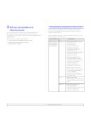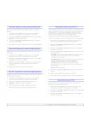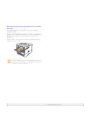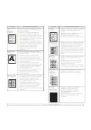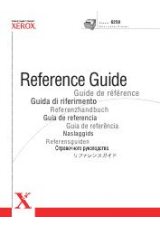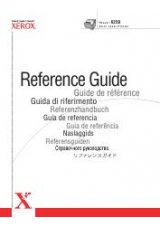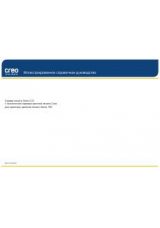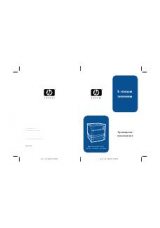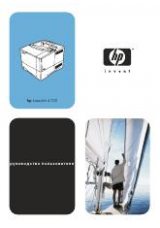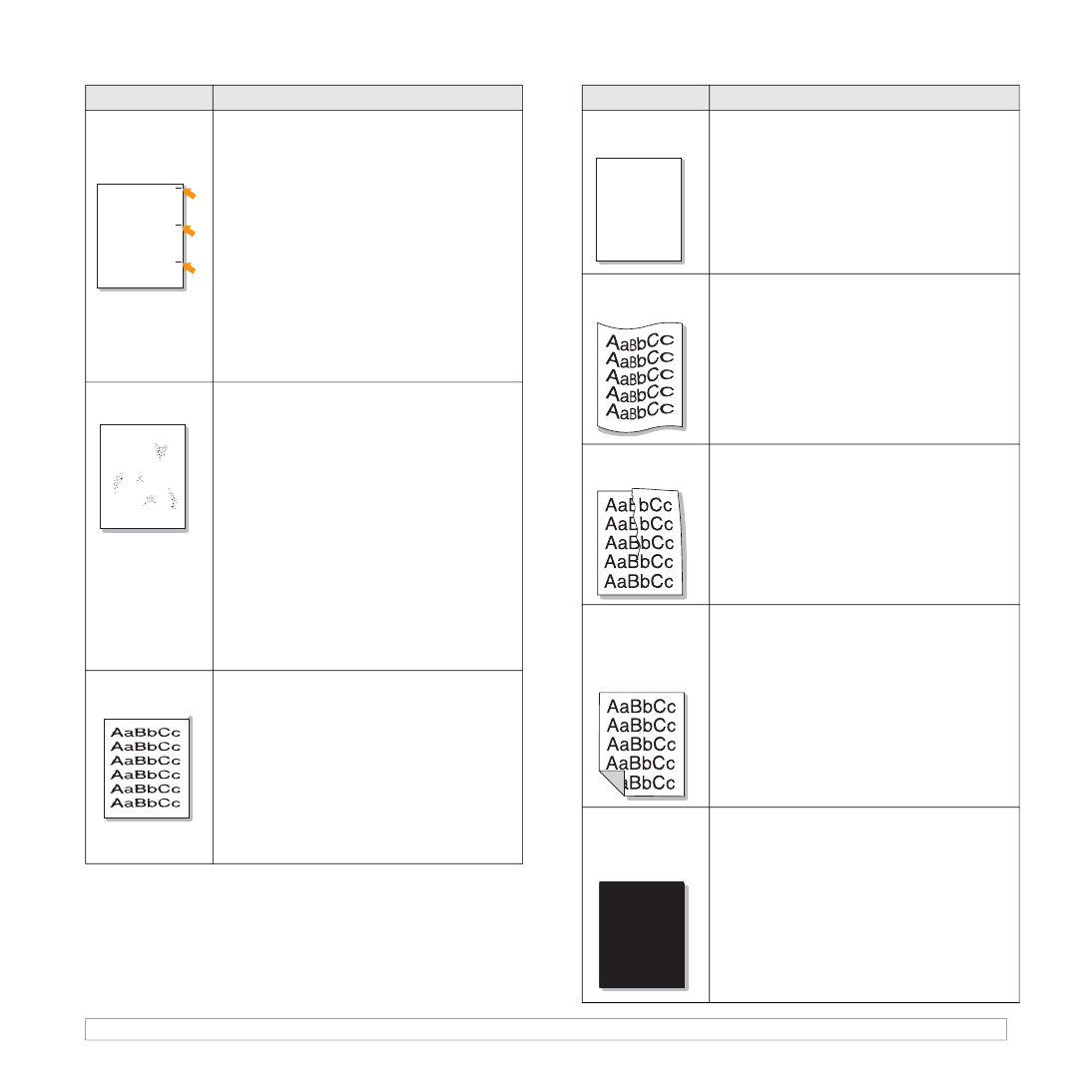
9.15
<Устранение неисправностей>
Повторяющие-
ся по
вертикали
дефекты
На стороне листа, где выполнялась печать,
появляются дефекты, расположенные через
равные промежутки.
• Возможно, поврежден картридж. При
появлении повторяющихся дефектов
напечатайте чистящую страницу несколько
раз, чтобы очистить картридж; см. стр. 8.2.
Если проблема не устраняется, установите
новый картридж. См. стр. 8.4.
• На некоторые части принтера мог попасть
тонер. Если дефект появляется на обратной
стороне листа, проблема должна исчезнуть
после печати нескольких страниц.
• Поврежден блок термофиксатора.
Обратитесь в службу технической
поддержки.
Рассеивание
тонера
Рассеивание тонера по фону происходит
из-за распределения его частиц по странице
случайным образом.
• Возможно, бумага слишком влажная.
Используйте для печати бумагу из другой
пачки. Не вскрывайте пачки до начала
использования, иначе бумага может впитать
слишком много влаги.
• Если рассеивание тонера происходит
на конверте, измените макет печати, чтобы
не печатать на клееных швах с обратной
стороны. Печать на них может привести
к появлению дефектов.
• Если тонер рассеян по всей поверхности
напечатанной страницы, измените
разрешение в приложении или в окне
свойств принтера.
Деформирован-
ные символы
• Если символы имеют неправильную форму
и изображение кажется чересчур плоским,
бумага может быть слишком гладкой.
Используйте другую бумагу. См. стр. 5.3.
• Если символы искажены и текст
волнообразно искривлен, возможно,
блок сканирования нуждается в ремонте.
Проверьте, возникает ли эта проблема
при печати тестовой страницы (см.
стр. 2.10). Обратитесь в службу технической
поддержки.
Ситуация
Рекомендуемые действия
AaBbCc
AaBbCc
AaBbCc
AaBbCc
AaBbCc
A
Перекос
страницы
• Проверьте, правильно ли загружена бумага.
• Проверьте тип и качество бумаги. См.
• Убедитесь в том, что бумага или другой
материал загружены правильно,
а ограничители прилегают к стопке
не слишком свободно и не слишком плотно.
Сворачивание
и искривление
• Проверьте, правильно ли загружена бумага.
• Проверьте тип и качество бумаги. Высокая
температура и влажность могут привести
к скручиванию бумаги. См. стр. 5.2.
• Переверните стопку бумаги в лотке. Кроме
того, попробуйте развернуть бумагу на 180°.
• Используйте заднюю крышку для вывода
напечатанных страниц (лицевой стороной
вверх).
Морщинки
и складки
• Проверьте, правильно ли загружена бумага.
• Проверьте тип и качество бумаги. См.
• Откройте заднюю крышку и используйте
ее для вывода напечатанных страниц
(лицевой стороной вверх).
• Переверните стопку бумаги в лотке. Кроме
того, попробуйте развернуть бумагу на 180°.
Напечатанные
страницы
загрязнены
с обратной
стороны
• Загрязнен ролик переноса. См. стр. 8.1.
• Проверьте, не просыпался ли тонер.
Очистите внутренние части принтера.
Цветные
страницы
или страницы
черного цвета
• Возможно, неправильно установлен
картридж. Переустановите его.
• Возможно, картридж неисправен
и нуждается в замене. Установите
новый картридж.
• Возможно, принтер нуждается в ремонте.
Обратитесь в службу технической
поддержки.
Ситуация
Рекомендуемые действия
AaBbCc
AaBbC
c
AaBbCc
AaBbCc
AaBbCc
A